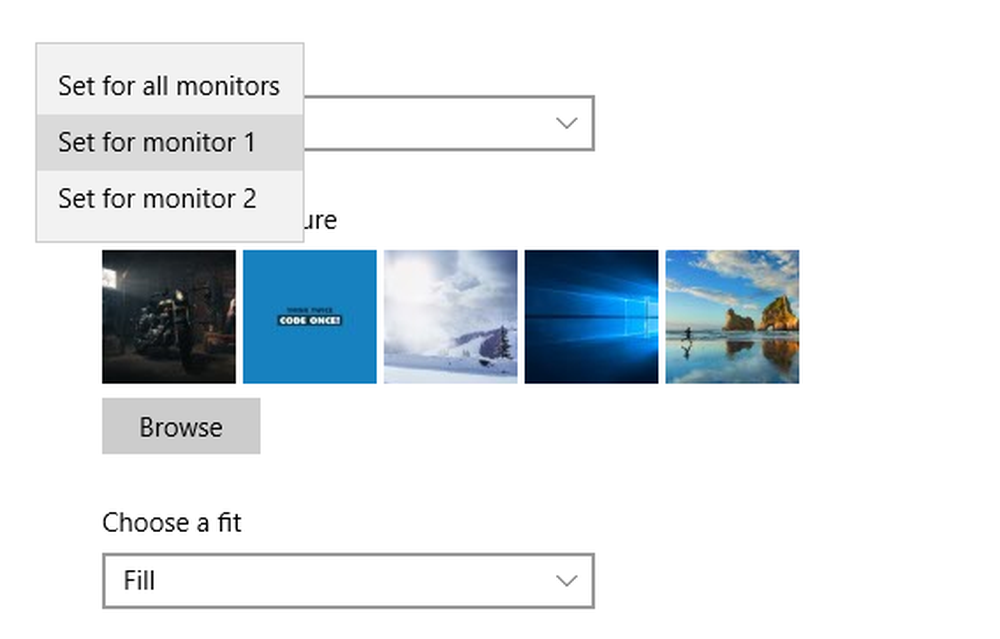Så här ställer du in Cortana för att kontrollera din Gmail och Google Kalender

Anslut Google-konto med Cortana
Att ansluta ditt Google-konto med Cortana är rakt framåt. Starta Cortana på ditt Windows 10-system och välj Anteckningsbok> Anslutna tjänster> Lägg till en tjänst och du får se ett nytt alternativ för Gmail.

Följ sedan anvisningarna på skärmen och logga in med din Google-kontoinformation. Observera att om du har tvåfaktors autentisering aktiverad behöver du din telefon i närheten.

När du har anslutit ditt Google-konto kan du komma åt det på Windows 10 och andra Cortana-enheter som Harman Kardon Invoke smarthögtalare. På samma sätt kan du använda tjänsten på Android eller iOS-enheter via Cortana-appen.
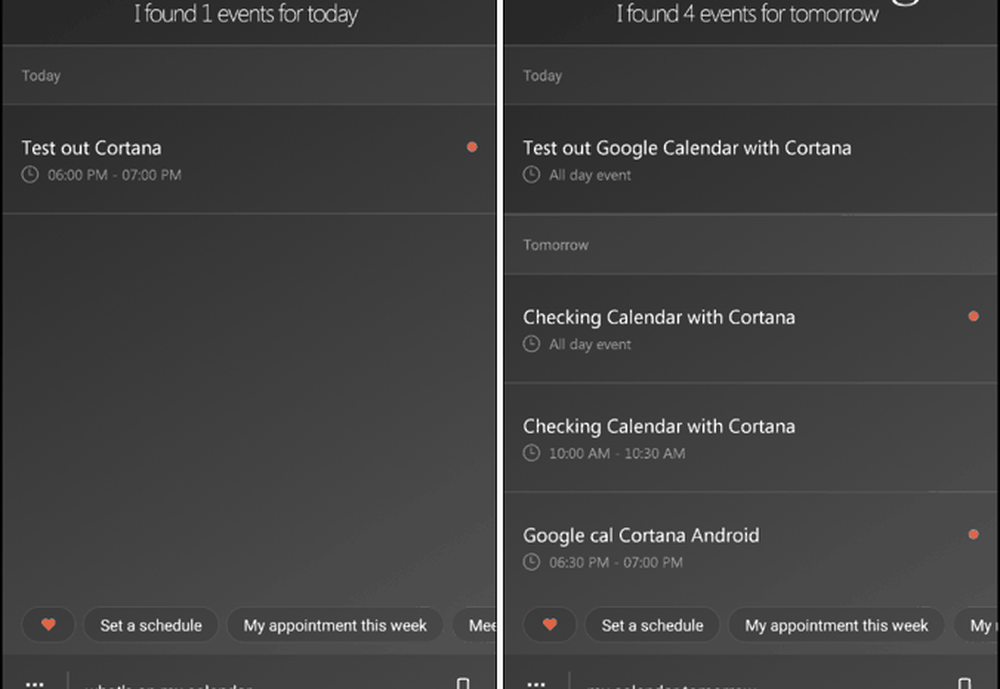
Här är ett exempel på att använda Cortana-appen på Android och kontrollera vad som finns på min Google-kalender.
Vid det här skrivandet kan endast ett Google-konto anslutas vid varje tillfälle. Om du har ett personligt och arbetskonto måste du välja vilken du vill ansluta till. Om du vill koppla bort ditt Google-konto från Cortana av någon anledning, gå tillbaka till Notebook, välj Gmail och sedan avbryta knappen.
För närvarande fungerar inte allt som flytande som det gör med Microsoft-post och kalender och det är inte känt hur integrerat de två kommer att vara. Om du till exempel kopplar ditt Outlook-konto kan Cortana skicka dig förslag till påminnelser baserat på dina meddelanden. Det finns inte en känd lista över officiella röstkommandon än, men nivån på funktionalitet kommer utan tvekan att förbättras över tiden. Efter att ha spenderat mer tid med den här nya parningen lägger vi upp uppdateringar.
Kommer du att länka ditt Google-konto med Cortana? Låt oss veta dina tankar i kommentarfältet nedan. För mer diskussion om allt Microsoft samt felsökningshjälp, kolla in våra Windows 10-forum.